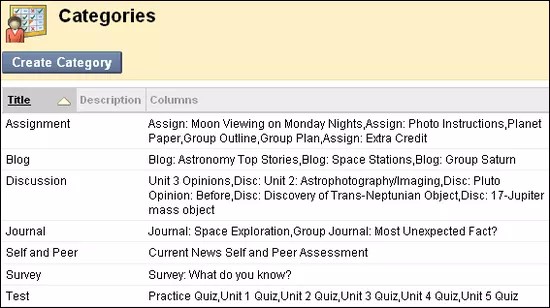Sua instituição controla quais ferramentas são disponibilizadas na Visão Original do Curso. O livro de notas está sempre disponível para instrutores na Visão Ultra do Curso.
Sobre categorias
No Centro de Notas, você pode usar categorias para agrupar colunas relacionadas e organizar os dados.
Com as categorias, você pode realizar estas tarefas:
- Filtrar a exibição do Centro de Notas. Por exemplo, você pode ver apenas as colunas de exercícios na grade do Centro de Notas.
- Calcular notas. Por exemplo, você pode atribuir um peso a uma categoria ao calcular notas finais usando uma coluna ponderada.
- Criar uma exibição inteligente. Uma exibição inteligente é uma visão focalizada no Centro de Notas que mostra apenas as colunas que atendem a um conjunto de critérios. Por exemplo, você pode criar uma exibição inteligente que só exiba colunas associadas à categoria de teste.
- Criar um relatório. Você pode criar um relatório para impressão que exiba estatísticas de desempenho para todas as colunas de uma determinada categoria.
Oito categorias padrão
Por padrão, estas oito categorias são criadas no Centro de Notas:
- Exercício
- Blog
- Discussão
- Diário
- Próprio e amigo
- Pesquisa
- Teste
- Wiki — quando a ferramenta estiver disponível e você tiver criado um wiki avaliável
Quando você criar um item avaliável da lista, uma coluna de nota será criada automaticamente para o item no Centro de Notas. A coluna é associada automaticamente à categoria correta.
Criar categorias
Você pode criar quantas categorias forem necessárias para organizar os dados do Centro de Notas. A página Categorias do Centro de Notas exibe as categorias padrão e aquelas que você criar. A linha de cada categoria exibe uma descrição opcional e as colunas de nota associadas àquela categoria.
Quando você cria manualmente uma coluna de nota, é possível associá-la a uma categoria padrão ou personalizada. Se você não fizer isso, ela usará o padrão Sem categoria.
- No Centro de Notas, abra o menu Gerenciar e selecione Categorias.
- Na página Categorias, selecione Criar categoria e digite um nome e uma descrição opcional.
- Selecione Enviar.
Para editar ou excluir uma categoria que você criou, abra seu menu. Não é possível excluir uma categoria que tenha colunas associadas a ela.
Exibir uma categoria e associar colunas
No Centro de Notas, você pode visualizar as colunas associadas a uma categoria de duas formas. Você pode filtrar a visualização do Centro de notas e selecionar uma categoria. As colunas associadas à categoria serão exibidas na grade. A visualização permanecerá no Centro de Notas até que você a altere ou feche o navegador.
Você também pode visualizar todas as categorias e colunas associadas na página Organização das colunas. Você pode mover uma ou mais colunas para uma categoria, uma categoria diferente ou nenhuma categoria. Abra a página no menu Gerenciar.
Se você não associado colunas a uma categoria durante a criação, associe manualmente as colunas na página Organização de coluna. Também é possível editar as configurações de uma coluna.